Grundläggande inställningar för kommunikation
- Ansluta via ett fast nätverk
- Ansluter via WPS
- Ansluta till detekterade nätverk
- Ange ett nätverksnamn för att ansluta
- Ansluta med kameran som åtkomstpunkt
- Ställa in IP-adressen manuellt
- Konfigurera IPv6
- Registrera uppsättningar med kommunikationsinställningar som anslutningsinställningarna
Det här avsnittet beskriver hur du kan konfigurera kommunikationsinställningarna och registrerar dem i [Komm. inst.].
Om kommunikationsinställningarna visas medan nätverksfunktionerna konfigureras ska du välja en anslutningsmetod i länkarna ovan och sedan följa stegen som visas på skärmen (skärmen [Komm. inst.] eller [LAN-typ]).
Ansluta via ett fast nätverk
Använd följande för att registrera kommunikationsinställningar som involverar ett fast nätverk. Att använda ett fast nätverk med kameran kräver batterihandgreppet BG-R20EP eller kylfläkten CF-R20EP (båda säljs separat).
Lägga till anslutningen med guiden
-
Välj [På] i [Nätverk].
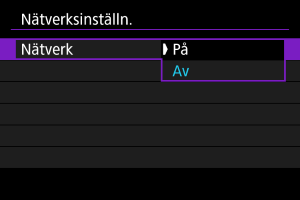
-
Välj [Manuell inställning].
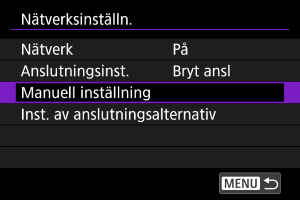
-
Välj [Komm. inst.].
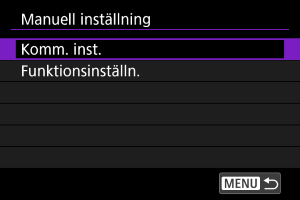
-
Välj [NW*].
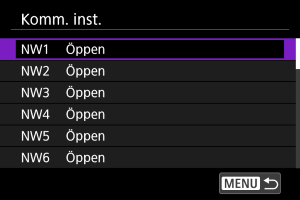
-
Välj [Skapa med guide].
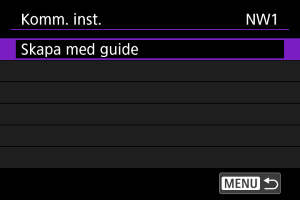
-
Välj ett alternativ.
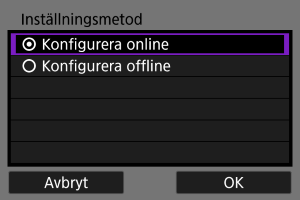
- Välj [OK] för att gå till nästa skärm.
- Om du väljer [Konfigurera offline] hålls kameran bortkopplad från nätverket efter konfiguration.
-
Välj [Trådbund.
].
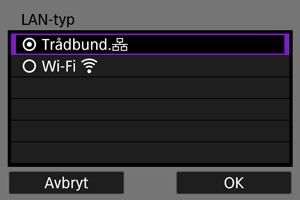
- Välj [OK] för att gå till nästa skärm.
-
Välj ett alternativ.
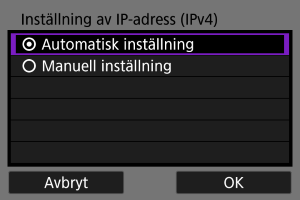
- Välj [OK] för att gå till nästa skärm.
- Om du har valt [Manuell inställning] bör du även se Ställa in IP-adressen manuellt.
-
Välj användningen av IPv6.
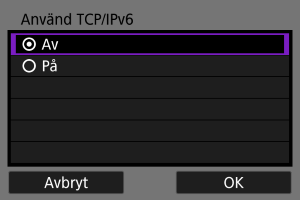
-
Tryck på
.
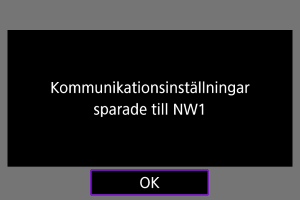
- Kommunikationsinställningarna sparas.
Ansluter via WPS
Använd följande för att registrera kommunikationsinställningar med WPS (Wi-Fi Protected Setup).
WPS-anslutningar
Olika alternativ för anslutningsmetoderna inkluderar konfigurationen av tryckknappar (PBC) och personligt identifieringsnummer (PIN). Kontrollera den metod som stöds av åtkomstpunkten innan du upprättar en anslutning.
PBC
Kameran och åtkomstpunkten kan anslutas genom att trycka på WPS-knappen på åtkomstpunkten.
- Det kan vara svårare att ansluta om flera kopplingspunkter är aktiva i närheten. Försöka ansluta med [WPS (PIN-läge)] om så är fallet.
- Kontrollera i förväg var WPS-knappen sitter på kopplingspunkten.
- Det kan ta upp till en minut att upprätta en anslutning.
PIN-kod
En anslutning kan upprättas genom att på åtkomstpunkten ange ett åttasiffrigt identifieringsnummer som indikeras på kameran.
- Även om flera kopplingspunkter är aktiva i närheten är det relativt tillförlitligt att ansluta med detta delade identifieringsnummer.
- Det kan ta upp till en minut att upprätta en anslutning.
Lägga till anslutningen med guiden
-
Välj [På] i [Nätverk].
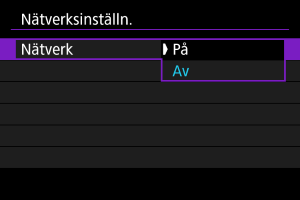
-
Välj [Manuell inställning].
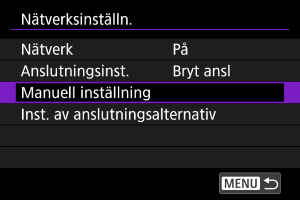
-
Välj [Komm. inst.].
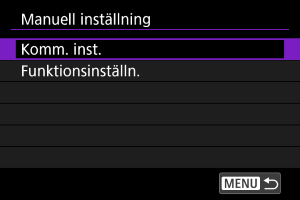
-
Välj [NW*].
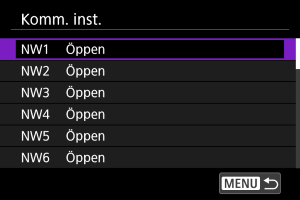
-
Välj [Skapa med guide].
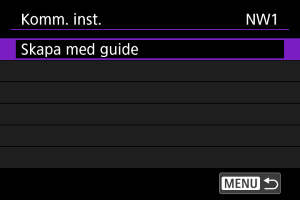
-
Välj [Konfigurera online].
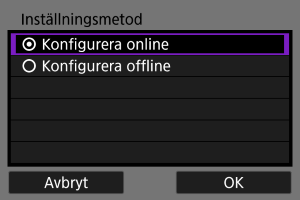
- Välj [OK] för att gå till nästa skärm.
-
Välj [Wi-Fi
].
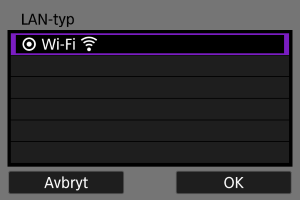
- Välj [OK] för att gå till nästa skärm.
-
Välj [Anslut med WPS].

-
Välj ett alternativ.
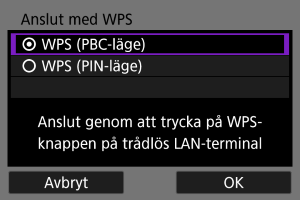
- Välj [OK] för att gå till nästa skärm.
För [WPS (PBC-läge)]
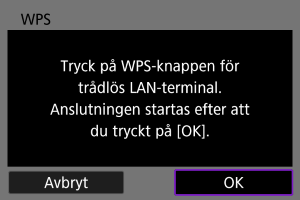
- Tryck på åtkomstpunktens WPS-knapp. Läs i användarhandboken gällande kopplingspunkter var knappen sitter och hur länge den ska hållas intryckt.
- Välj [OK] för att initiera anslutning till åtkomstpunkten.
- Gå till steg 12 när kameran är ansluten till åtkomstpunkten.
För [WPS (PIN-läge)]
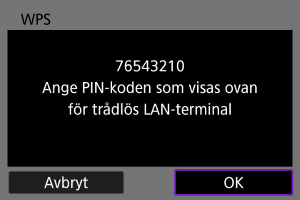
- Gå till kopplingspunkten och ange den åttasiffriga PIN-koden som visas på kamerans skärm. Instruktioner för hur du anger PIN-koden på kopplingspunkten kan du läsa i användarhandboken gällande kopplingspunkter.
- Välj [OK] för att gå till nästa skärm.
-
Anslut till kopplingspunkten.
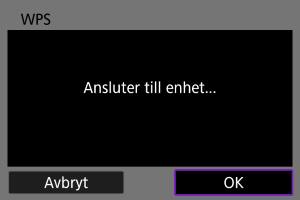
- Välj [OK] för att initiera anslutning till åtkomstpunkten.
- Följande skärm visas när kameran är ansluten till åtkomstpunkten.
-
Välj [Automatisk inställning].
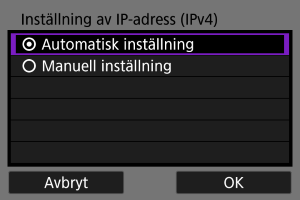
- Välj [OK] för att gå till nästa skärm.
- Om du har valt [Manuell inställning] bör du även se Ställa in IP-adressen manuellt.
-
Välj användningen av IPv6.
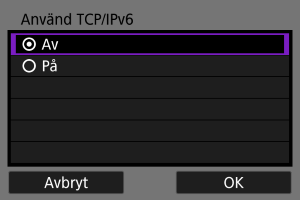
-
Tryck på
.
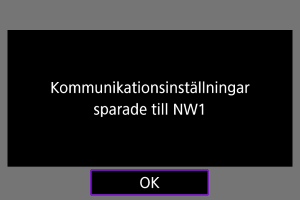
- Kommunikationsinställningarna sparas.
Ansluta till detekterade nätverk
Välj nätverksnamnet från en lista över detekterade åtkomstpunkter för att registrera kommunikationsinställningar.
Lägga till anslutningen med guiden
-
Välj [På] i [Nätverk].
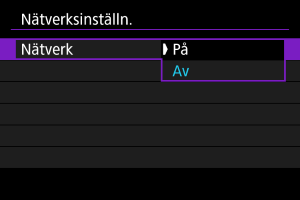
-
Välj [Manuell inställning].
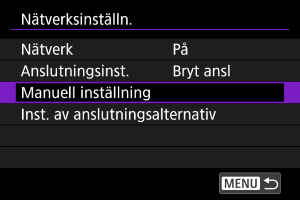
-
Välj [Komm. inst.].
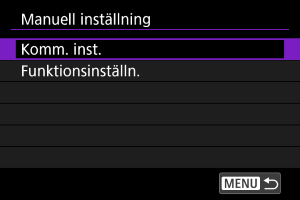
-
Välj [NW*].
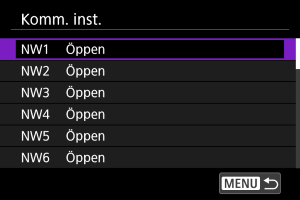
-
Välj [Skapa med guide].
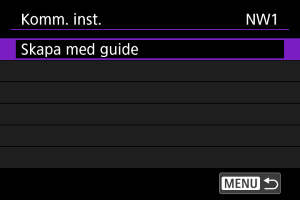
-
Välj [Konfigurera online].
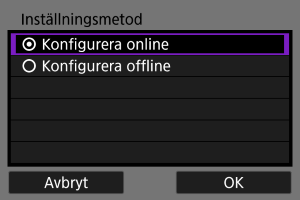
- Välj [OK] för att gå till nästa skärm.
-
Välj [Wi-Fi
].
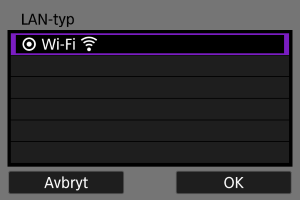
- Välj [OK] för att gå till nästa skärm.
-
Välj nätverksnamnet.
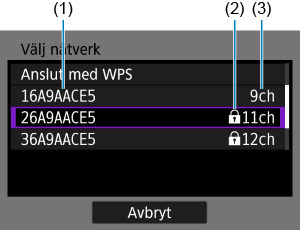
- (1) Nätverksnamn (SSID:er)
- (2) Säkerhetsikon (för krypterade åtkomstpunkter)
- (3) Kanal
- Använd ratten
för att välja namnet på nätverket som används för anslutningen.
- [
] i listan indikerar att åtkomstpunkten har stöd för 6 GHz bandet.
Obs!
-
[Uppdatera]
- Bläddra ned på skärmen i steg 9 ett för att visa [Uppdatera].
- Välj [Uppdatera] för att söka efter kopplingspunkter igen.
-
Ange lösenordet.
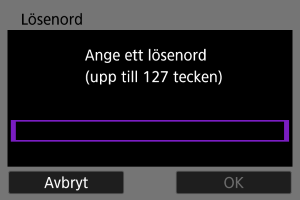
-
Välj [Automatisk inställning].
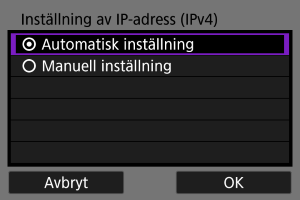
- Välj [OK] för att gå till nästa skärm.
- Om du har valt [Manuell inställning] bör du även se Ställa in IP-adressen manuellt.
-
Välj användningen av IPv6.
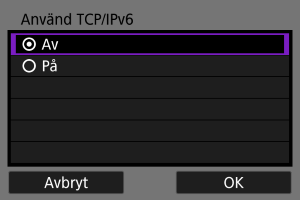
-
Tryck på
.
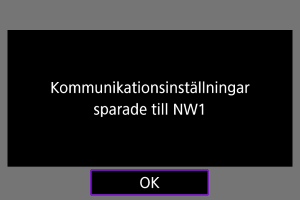
- Kommunikationsinställningarna sparas.
Ange ett nätverksnamn för att ansluta
Anslut till en kopplingspunkt genom att välja SSID (eller ESS-ID) i en lista över aktiva kopplingspunkter i närheten.
Lägga till anslutningen med guiden
-
Välj [På] i [Nätverk].
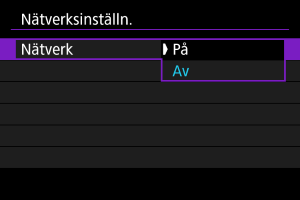
-
Välj [Manuell inställning].
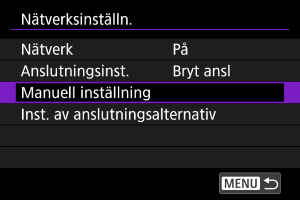
-
Välj [Komm. inst.].
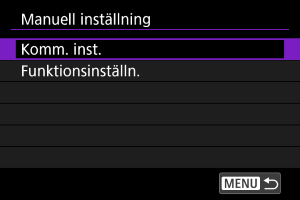
-
Välj [NW*].
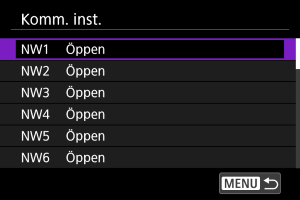
-
Välj [Skapa med guide].
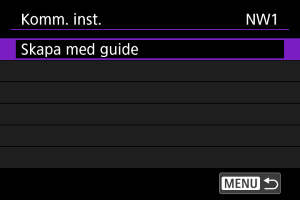
-
Välj [Konfigurera offline].
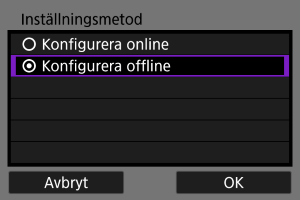
- Välj [OK] för att gå till nästa skärm.
-
Välj [Wi-Fi
].
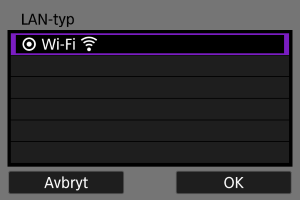
- Välj [OK] för att gå till nästa skärm.
-
Välj [Infrastruktur].

- Välj [OK] för att gå till nästa skärm.
-
Ange nätverkets SSID (nätverksnamn).

-
Välj typen av säkerhet.
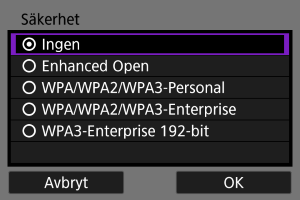
- Välj [OK] för att gå till nästa skärm.
- Samma typ av säkerhet måste användas på både den andra enheten och kameran. Se Metoder för autentisering och datakryptering för mer information om olika typer av autentisering och kryptering.
-
Ange lösenordet.
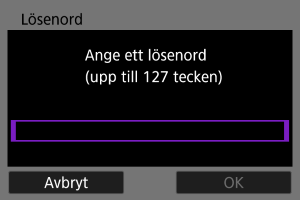
-
Välj ett alternativ.
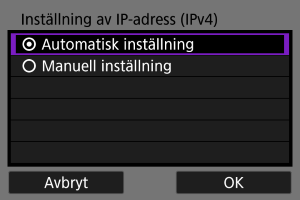
- Välj [OK] för att gå till nästa skärm.
- Om du har valt [Manuell inställning] bör du även se Ställa in IP-adressen manuellt.
-
Välj användningen av IPv6.
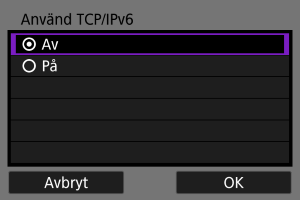
-
Tryck på
.
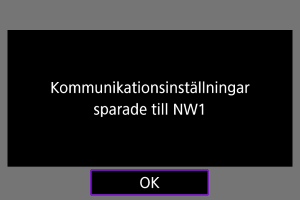
- Kommunikationsinställningarna sparas.
Ansluta med kameran som åtkomstpunkt
Registrera kommunikationsinställningar för direktanslutningar mellan kameran och andra enheter.
Lägga till anslutningen med guiden
-
Välj [På] i [Nätverk].
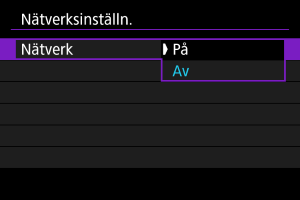
-
Välj [Manuell inställning].
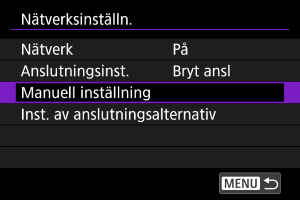
-
Välj [Komm. inst.].
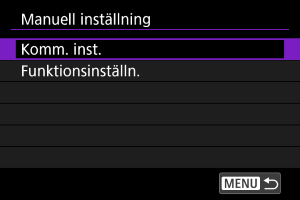
-
Välj [NW*].
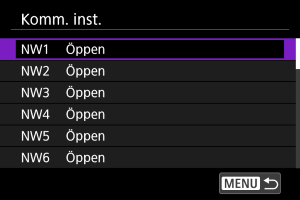
-
Välj [Skapa med guide].
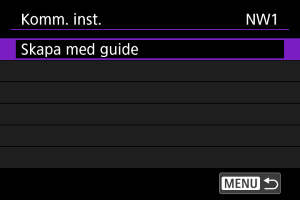
-
Välj ett alternativ.
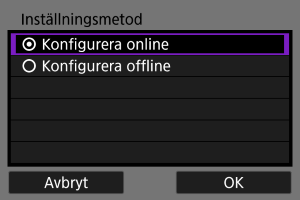
- Välj [OK] för att gå till nästa skärm.
- Om du väljer [Konfigurera offline] hålls kameran bortkopplad från nätverket efter konfiguration.
-
Välj [Wi-Fi
].
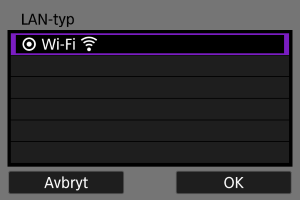
- Välj [OK] för att gå till nästa skärm.
-
Välj [Kamera som åtkomstpunkt].
[Konfigurera online]-alternativ
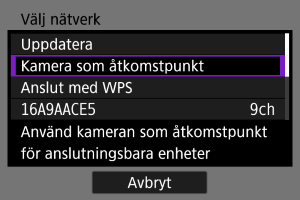
[Konfigurera offline]-alternativ
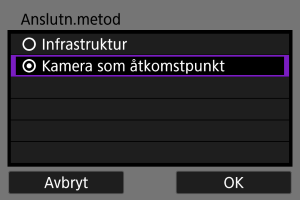
-
Välj ett alternativ.

-
Ange nätverkets SSID (nätverksnamn).

-
Välj ett kanalinställningsalternativ.
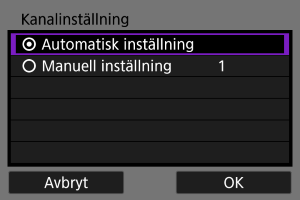
- Om du vill välja manuellt väljer du [Manuell inställning] och vrider på
-inmatningsratten.
- Välj [OK] för att gå till nästa skärm.
- Om du vill välja manuellt väljer du [Manuell inställning] och vrider på
-
Välj typen av säkerhet.
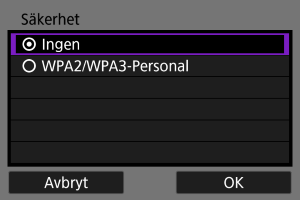
- Välj [OK] för att gå till nästa skärm.
- Om du har valt [Ingen] visas skärmen [Inställning av IP-adress (IPv4)] ().
- De tillgängliga alternativen varierar beroende på alternativet du valde i [Kanalinställning].
- Samma typ av säkerhet måste användas på både den andra enheten och kameran. Se Metoder för autentisering och datakryptering för mer information om olika typer av autentisering och kryptering.
-
Ange lösenordet.
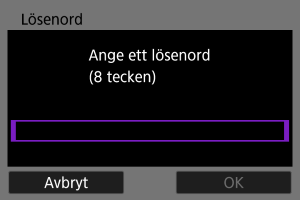
-
Välj hur IP-adressen kan ställas in.
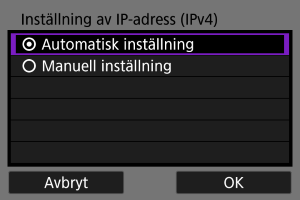
- Välj [OK] för att gå till nästa skärm.
- Om du har valt [Manuell inställning] bör du även se Ställa in IP-adressen manuellt.
-
Kontrollera SSID:et och lösenordet.
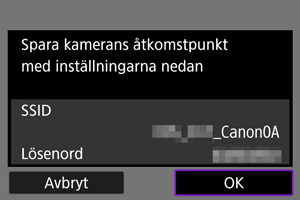
- Välj [OK] för att gå till nästa skärm.
-
Tryck på
.
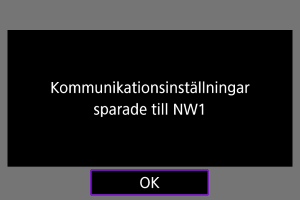
- Kommunikationsinställningarna sparas.
Ställa in IP-adressen manuellt
Använd följande för att ställa in IP-adressen om du har valt [Manuell inställning] på skärmen [Inställning av IP-adress (IPv4)].
-
Välj [Manuell inställning].
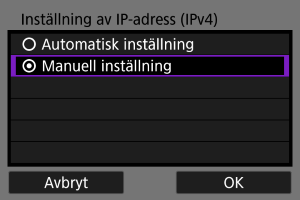
- Välj [OK] för att gå till nästa skärm.
-
Välj ett alternativ för att konfigurera.
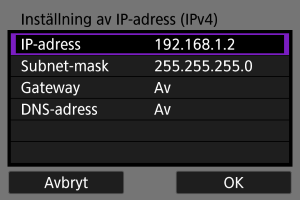
- Alternativen som visas kan variera beroende på kommunikationsfunktionen.
-
Välj ett alternativ för att få åtkomst till skärmen för numerisk inmatning.
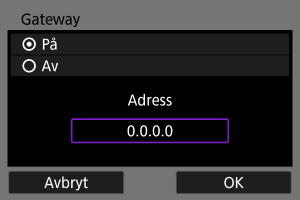
-
Välj [På] och sedan [Adress] för att använda en gateway.
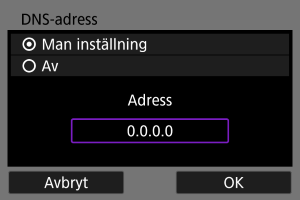
- Välj [Man inställning] och sedan [Adress] för att använda en eller DNS-adress.
-
Ange numret.
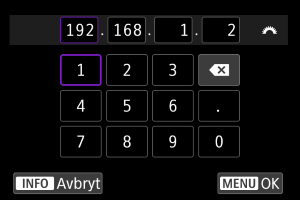
- Om du vill ställa in angivna nummer och återgå till skärmen i steg 2 trycker du på
-knappen.
- Om du vill ställa in angivna nummer och återgå till skärmen i steg 2 trycker du på
-
Välj [OK].
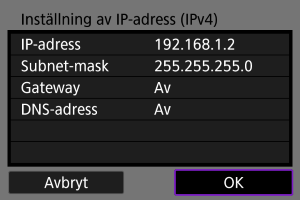
- När du har genomfört inställningarna för nödvändiga alternativ väljer du [OK].
- Om du inte vet vad du ska ange läser du Kontrollera nätverksinställningar eller frågar nätverksadministratören eller annan nätverkskunnig person.
-
Välj användningen av IPv6.
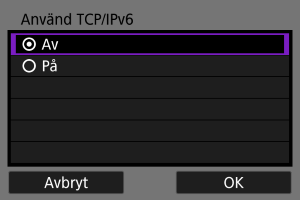
-
Tryck på
.
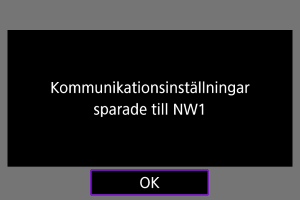
- Kommunikationsinställningarna sparas.
Konfigurera IPv6
Konfigurera inställningarna manuellt för att använda IPv6.
Obs!
- Om du är osäker på vad du ska ange bör du fråga nätverksadministratören eller annan ansvarig person för nätverket.
-
Välj [Manuell inställning].
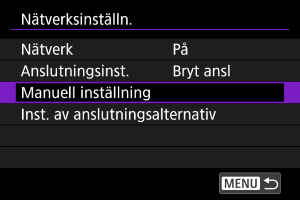
-
Välj [Komm. inst.].
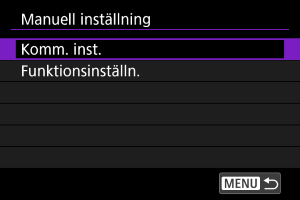
-
Välj de kommunikationsinställningar som ska använda IPv6.
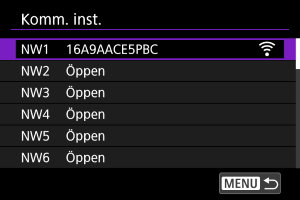
-
Välj [Ändra].
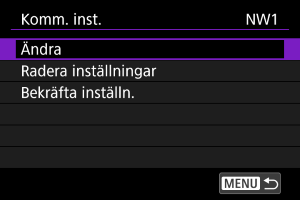
-
Välj [TCP/IPv6].
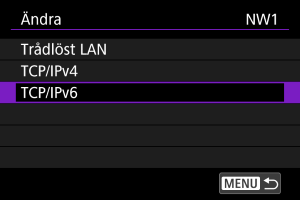
-
Välj ett alternativ för att konfigurera.
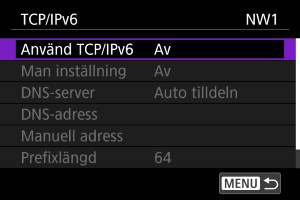
-
Använd TCP/IPv6
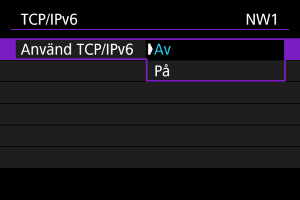
- Välj [På] eller [Av] för IPv6.
-
Man inställning
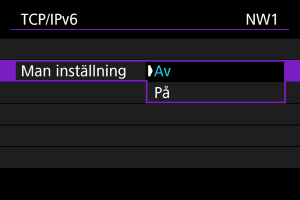
- Välj [På] för att ställa in IP-adressen manuellt. [DNS-server] är inställd på [Man inställning] och du kan konfigurera [DNS-adress], [Manuell adress], [Prefixlängd] och [Gateway].
-
DNS-server
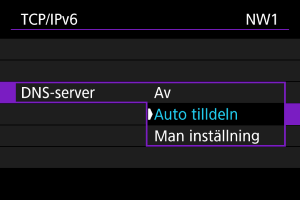
- Välj [Man inställning] för att ställa in DNS-serverns IP-adress manuellt.
- Välj [Av] om du inte kommer att använda någon DNS-server.
- Om du ställer in [Man inställning] på [På] ändras det till [Man inställning] om inställningen för närvarande är [Auto tilldeln].
-
DNS-adress/Manuell adress/Gateway
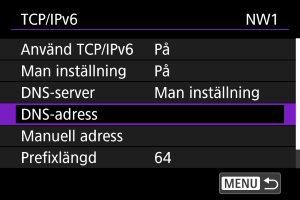
-
Välj en alternativ och ange IP-adressen.
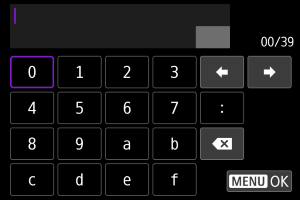
-
-
Prefixlängd
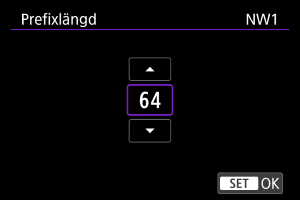
- Vrid på
-inmatningsratten för att välja ett värde (1–128) för att ställa in prefixlängden.
- Vrid på
-
Registrera uppsättningar med kommunikationsinställningar som anslutningsinställningarna
Du kan registrera flera olika kommunikationsinställningar (flera olika Wi-Fi-inställningar eller kombinationer av fasta nätverks- och Wi-Fi-inställningar) som en enda uppsättning anslutningsinställningar.
Med en kombination av fasta nätverks- och Wi-Fi-inställningar är kommunikationen till fasta nätverk begränsad när den är tillgänglig, men växlar i annat fall till Wi-Fi-anslutningen. När det fasta nätverket blir tillgängligt igen är kommunikationen begränsad till det.
Det här avsnittet förklarar hur du kan registrera anslutningsinställningarna med de funktions- och kommunikationsinställningar som redan är konfigurerade.
Var försiktig
- Inställningar för flera olika nätverk kan inte konfigureras i kamerans inställningarna för åtkomstpunkten.
Obs!
-
Att använda ett fast nätverk med kameran kräver batterihandgreppet BG-R20EP eller kylfläkten CF-R20EP (båda säljs separat).
-
Välj [Anslutningsinst.].
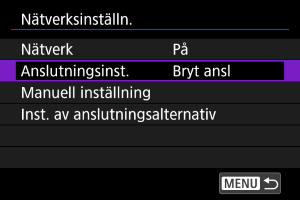
-
Välj [SET*].
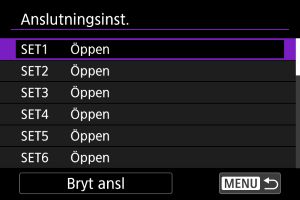
-
Välj [Skapa från lista].
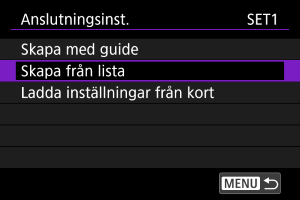
-
Välj [Funk. inställn. *].
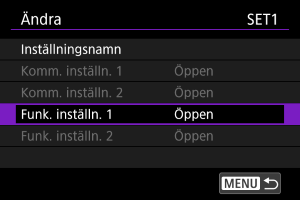
-
Välj [Välj från lista].
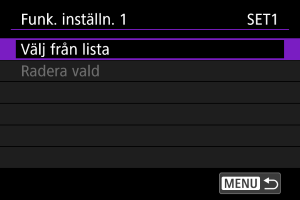
-
Välj funktionsinställningar.
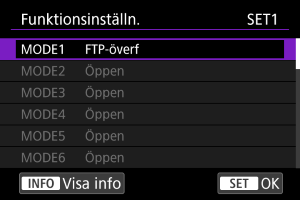
-
Funktionsinställningarna registreras och skärmen återgår till [Ändra].
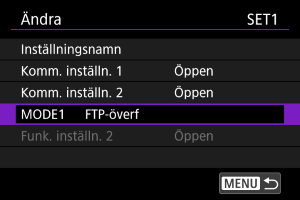
-
-
Välj [Komm. inställn. 1].
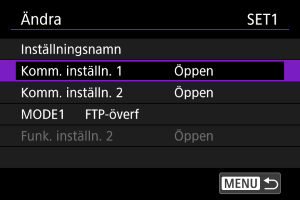
-
Välj [Välj från lista].
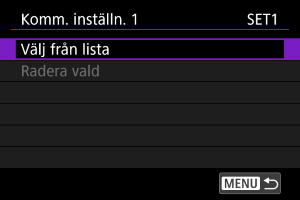
-
Välj kommunikationsinställningar.
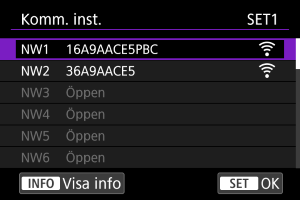
- De första kommunikationsinställningarna registreras och skärmen återgår till [Ändra].
- Du kan registrera inställningarna för fasta nätverk eller Wi-Fi-nätverk i valfri ordning.
-
Välj [Komm. inställn. 2].
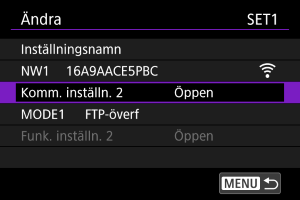
-
Välj [Välj från lista].
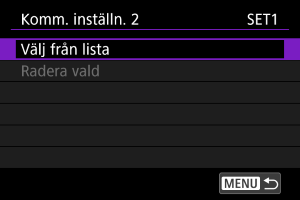
-
Välj kommunikationsinställningar.
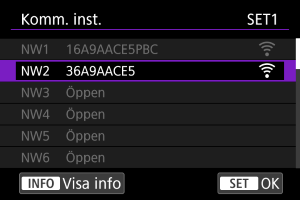
Obs!
- Välj Wi-Fi-inställningar om inställningarna för fasta nätverk redan är registrerade i [Komm. inställn. 1] eller välj inställningarna för fasta nätverk om Wi-Fi-inställningarna redan är registrerade i [Komm. inställn. 1].
-
Stäng skärmen för att ändra inställningar.
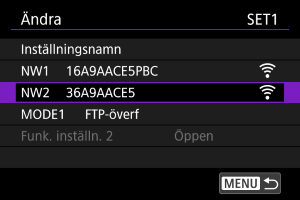
- Tryck på
-knappen.
- Tryck på
-
Välj [Anslut].
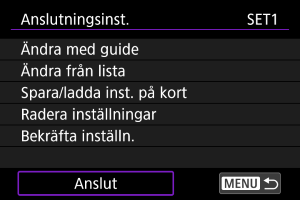
-
Välj [OK].
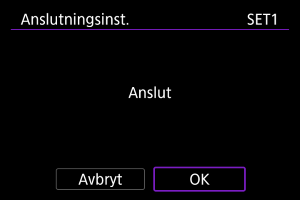
- Anslutningen har initierats.